
Peter Holmes
0
1911
229
 “Linux'ta Çal” Bir oyuncak gibi gelebilir, ancak Microsoft Office'in Linux makinenizde çalışmasını istiyorsanız, etrafta olması çok yararlı bir program. Kullanıcı tarafından oluşturulan komut dosyaları, Linux'ta Office'i kurma işleminin genellikle karmaşık olan sürecini hafifletir: DLL'leri el ile yüklemek yok, Wine'ın hangi sürümünün işe yarayacağını ve hiçbir şeyin çalışmasını sağlamak için Internet Explorer'ı el ile yüklemeyi bulmak yok.
“Linux'ta Çal” Bir oyuncak gibi gelebilir, ancak Microsoft Office'in Linux makinenizde çalışmasını istiyorsanız, etrafta olması çok yararlı bir program. Kullanıcı tarafından oluşturulan komut dosyaları, Linux'ta Office'i kurma işleminin genellikle karmaşık olan sürecini hafifletir: DLL'leri el ile yüklemek yok, Wine'ın hangi sürümünün işe yarayacağını ve hiçbir şeyin çalışmasını sağlamak için Internet Explorer'ı el ile yüklemeyi bulmak yok.
Onu sevin veya nefret edin, aslında Microsoft'un ofis yazılımı paketi birçok insanın iş akışının gerekli bir parçası. Bazıları Office dosya formatları ile tam belge uyumluluğu gerektirir; diğerleri ise henüz Open Office tarafından uygulanmayan özelliklere güveniyor.
Geçen hafta, PlayOnLinux'un Windows oyunlarını Linux'a yüklemeyi nasıl kolaylaştırdığını ve kısaca yazılımın oyunların yanı sıra bazı ciddi yazılımlarla da çalıştığını belirttik. Görünüşe göre, bu ciddi yazılım arasında Microsoft Office 2000, 2003 ve 2007 var. Microsoft Office 2007'yi Ubuntu'ya veya başka bir büyük Linux dağıtımına kurmak istiyorsanız, PlayOnLinux’un kapsamı.
Linux'ta Oynatın
Yapmanız gereken ilk şey PlayOnLinux'u yüklemek. En son PlayOnLinux yazarımızda özetlendiği gibi PlayOnLinux, Windows Oyunlarını ve Programlarını Linux'a Getirdi PlayOnLinux, Windows Oyunlarını ve Programlarını Linux'a Getiriyor Linux'ta, depolarınızı tamamen terk etmek ve PlayOnLinux'un indirme sayfasında belirtilen kurulum talimatlarını takip etmek en iyisidir. Oradaki talimatları takip et, yanlış gidemezsin..
Yazılımı ilk kez çalıştırın; Microsoft Office'i yüklemenizi kolaylaştırmak için her şey güncellenir. Tıkla “kurmak” düğmesini ve ardından “Ofis” kategori:
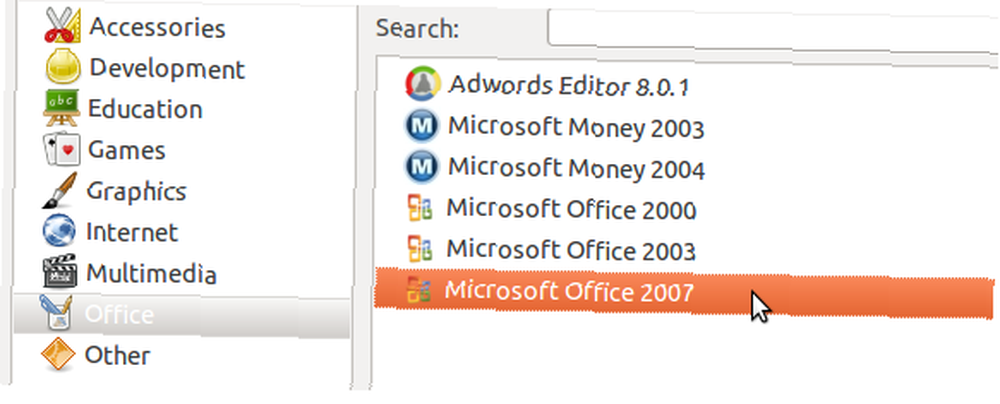
Yine de hiçbir şey yapma; Micrsoft Office kopyanızın hazır olması gerekir. CD'mizi ve ürün anahtarınızı bulun.
CD'nizi yerleştirin
Eğer varsa, Microsoft Office CD'nizi yerleştirin. PlayOnLinux'u doğru şekilde işaretleyebilmeniz için CD'nin montaj noktasını bulmanız gerekir. İstediğiniz dosya tarayıcınızı açın ve CD'nize göz atın. Basın “ctl” ve “L”, CD'nizin konumunu bilgisayarınızın dosya yapısında görmelisiniz. Bunu kopyalayın ve kurulum işlemi sırasında yapıştırmaya hazır olacaksınız.
Netbook kullanıcısıysanız veya bir okulun Microsoft ile olan ortaklığıyla bir Office ISO indiren bir öğrenciyseniz, tüm dosyaları Office CD'sinden çıkarmak ve sonra da çıkardığınız klasöre kopyalamak çok kolaydır. her şey içine. Bu benim netbook üzerinde mükemmel çalıştı.
Kurulum işlemi
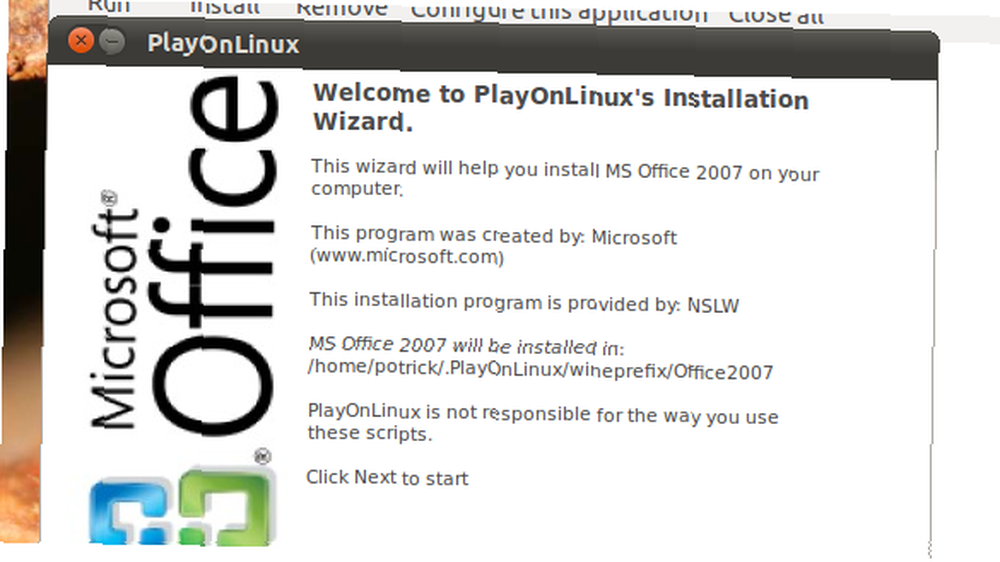
Şimdi eğlence başlıyor. PlayOnLinux pencerenize geri dönün ve yüklemek istediğiniz Office sürümünü çift tıklayın. Bu kurulum işlemine başlayacaktır. Sizden istenecek ilk şeylerden biri Microsoft Office CD'nizin konumu:
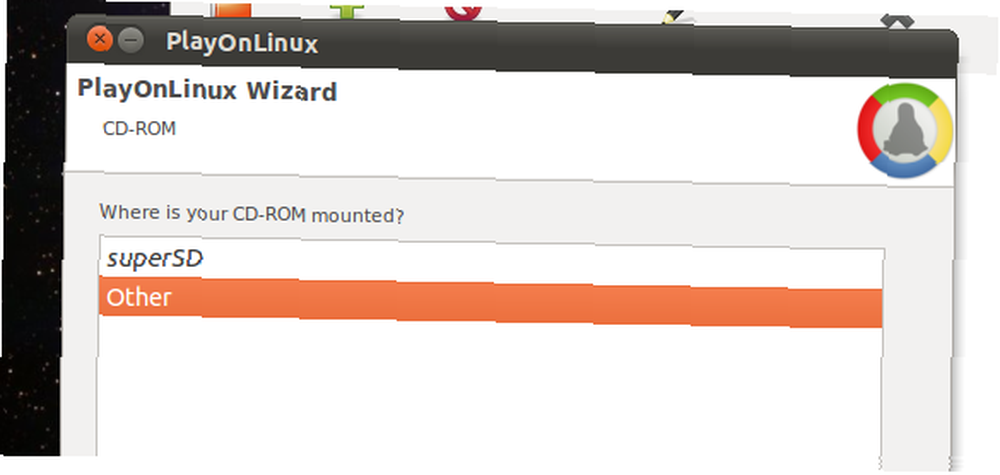
CD'nizi burada görüyorsanız harika: sadece tıklayın. Değilse tıklayın “Diğer” ve yukarıdaki adımda bulduğunuz konumu yapıştırın. Buradan itibaren her şey yolunda gitmeli: program, Internet Explorer ve Microsoft fontları dahil olmak üzere Microsoft Office'in çalışması için gereken her şeyi yükleyecek.
Yapmanız gereken tek şey tıklayın “Sonraki” birkaç kez basın ve Office ürün anahtarınızı girin. Sonunda, çeşitli Office öğeleri için menü veya masaüstü kısayolları isteyip istemediğiniz sorulacaktır. Neyi istediğinizi seçin ve gitmeniz iyi olur.
Kısayollar hakkında soru sorulmazsa, sürecin bir nedenden dolayı bitmediğini varsaymak güvenlidir. Panik yapmayın; tekrar dene. Bu işlemi üzerinde test ettiğim sistemlerden birinde, tüm adımları tekrarlamam gerekti, ancak yaptıktan sonra her şey mükemmel çalıştı..
Sonuç
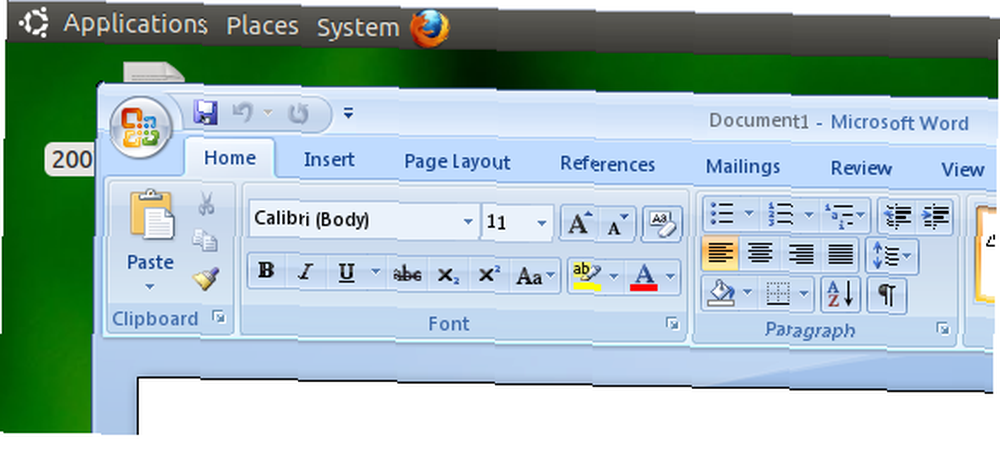
Yazılımın bir platformdan diğerine çalışarak alınması, doğası gereği karmaşıktır. PlayOnLinux bu komplikasyonun çoğunu uzaklaştırıyor ve tamamen ücretsiz. Tek bildiğim, artık Mac ve Windows arkadaşlarımdan el kitaplarını yalnızca netbook'umu kullanarak düzenlemek için Microsoft Word'ü kullanabileceğim ve bu bir nimettir..
Bu sürecin iyi çalıştığını düşünüyor musunuz? Deneyiminizi aşağıdaki yorumlarda paylaşın. Alternatif olarak, Linux kullanıcılarının zaman zaman ideolojik olarak saf alternatifler yerine Microsoft Office'i kullanmak isteyebileceğini öne sürdüğüm için beni alevlendirmekten çekinmeyin.











